一 : 教你如何制作生活电子杂志
[如何制作电子杂志]教你如何制作生活电子杂志——简介

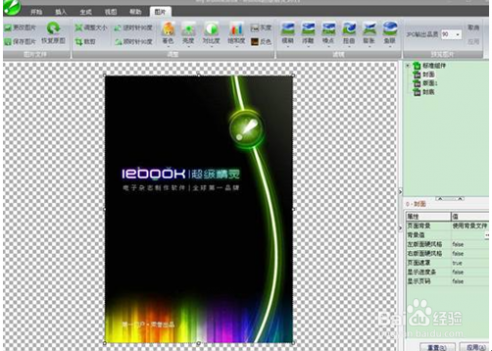


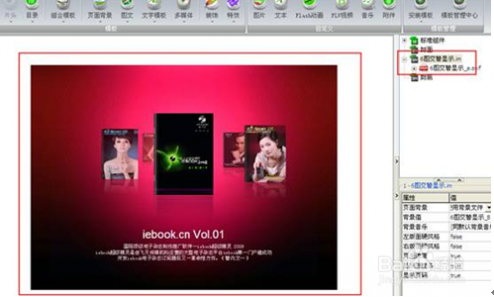


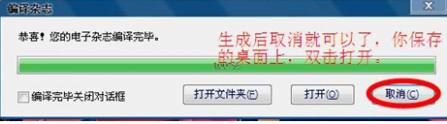

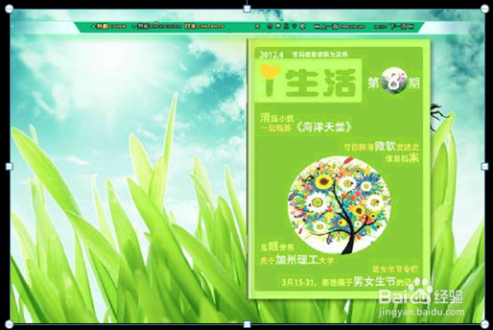 [如何制作电子杂志]教你如何制作生活电子杂志——注意事项
[如何制作电子杂志]教你如何制作生活电子杂志——注意事项二 : 如何制作电子杂志、电子期刊
如何制作电子杂志、电子期刊、电子相册与电子画册?
如何制作宣传画册
怎样制作电子期刊
如何制作电子杂志、电子期刊、电子相册与电子画册?
首先来简单说说电子杂志、电子期刊、电子画册与电子画册的相同与不同点。就现代网络发展而言,这四者之间除了除了电子相册多趋向于个人娱乐方面以外,其它三者它们用途都差不多的,大都用于企业宣传、产品展示、说明书、形象推广、动态视频展示、出版、网站合作或产品推广等等。电子杂志、电子期刊、电子画册可设互动功能,使企业在第一时间内了解客户的需求与反馈以及大众对企业本身或者产品的意见及建议,同时节省企业的宣传成本以及增加企业的宣传效果等等。
现在的电子杂志在形式上保留了纸质杂志的封面、目录、封底,甚至做出了中折痕以及翻页效果,特别是iebook超级精灵电子杂志制作软件做的杂志更是让人惊叹,iebook革命性采用国际前沿的构件化设计理念,整合电子杂志的制作工序,将部分相似工序进行构件化设计,使得软件使用者可重复使用、高效率合成标准化的电子杂志;同时软件中建立构件化模板库,自带多套精美Flash动画模板及Flash页面特效,软件使用者通过更改图文、视频即可实现页面设计,自由组合、呈现良好制作效果;操作简单方便,可协助软件使用者轻松制作出集高清视频、音频、Flash动画、图文等多媒体效果于一体的电子杂志(电子商刊、画册)。ie视窗系统的操作界面风格更切合用户习惯,,让用户操作简单易学,迅速掌握使用。适合专业广告、设计及网络制作公司或者企业个人使用。开创具有划时代意义的直接生成四种传播版本,独立EXE文件或者直接web在线版本直接浏览。生成的杂志不需要任何阅读器或插件就可直接观看——打开ie看book!已成为电子杂志业的风向标。
目前比较流行的各种纸质杂志都有电子杂志,名人和普通人也纷纷开始制作自己的电子杂志。各大电子杂志服务商也闻风而动,努力迎合用户需求,各类专门针对电子杂志制作的工具软件也纷纷上市。电子杂志市场一派繁荣。
今天我就为广大电子杂志、电子期刊、电子画册与电子相册粉丝爱好者们呈现上一份 “电子杂志设计制作盛宴”。通过对iebook超级精灵电子杂志设计制作软件的制作方法、流程及注意事项一一为大家详解出来。
以下是iebook超级精灵电子杂志设计制作软件的制作方法:
iebook超级精灵电子相册效果封面图


iebook 超级精灵。
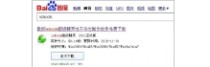
二、下载完iebook超级精灵电子相册杂志制作软件后,双击下载好的软件程序,点击下一步进行安装软件。
三、安装成功后在桌面会有一个

iebook图标,双击图标进入软件,在创建新项目下选择一个组件。
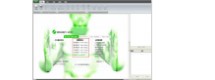
进入操作界面。是一个很酷的绿人哦,曾经浅唱就看见有人被这绿人给吓到了哦。
四、例如浅唱选择标准组件。进入的后界面是这样的:
五、现在开始制作电子杂志、电子相册了

。

首先来编辑电子杂志、电子相册的背景吧,在软件右边点开标准组件前的加号,双击或右击背景,然后在出现的编辑框中左上角选择更改图片,在把自己的图片换进来就可以了,注意在左下角有一个宽和高,这个是图片的尺寸,换进来的图片尺寸要和这里的尺寸大小一样哦。
换好后背景也就不一样了哦,下面就是换了背景后的截图哦。
六、编辑电子杂志、电子相册片头动画:在软件插入菜单下面任意插入一个片头。


比如插入小泡泡这个片头,插入后在软件右边标准组件下面点开片头前的加号,双击下面的图片或文本修改内容。把内容全部换成自己的哦。
换好后可以在生成菜单下面点击预览电子杂志、电子相册预览看看效果哦。
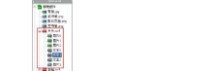
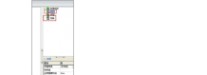
七、现在开始编辑电子杂志、电子相册封面和封底
电子杂志、电子相册封面和封底的编辑方法是一样的哦。不过新手朋友一定不知道是怎么编辑的吧。那就先看看吧,在软件右边标准组件下方选中封面或封底。
然后在属性里面找到页面背景,选择使用背景文件, 在背景值后面点击 …

按钮,


然后在出现的编辑框中左上角选择更改图片,在把自己的图片换进来就可以了,注意在左下角有一个宽和高,这个是图片的尺寸,换进来的图片尺寸要和这里的尺寸大小一样哦。
下面就是换了封面和封底后的截图。
电子杂志、电子相册封面:


电子杂志、电子相册封底:
八、编辑电子杂志、电子相册内页:
1、在插入菜单下面插入iebook电子杂志、电子相册模板(有iebook电子杂志、电子相册组合模板、iebook电子杂志、电子相册图文模板、

iebook电子杂志、电子相册文字模板等)
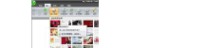
在任意一个下面插入

iebook电子杂志、电子相册模板,然后对模板进行编辑,把这里面的内容换成自己的。例如我插入组合模板下面的
“6图交替显示”这个模板,插入好后在软件右边标准组合下面就会有这个模板名称显示,在左边编辑框中也有模板的效果展示哦。如下图显示
2、然后对插入好的这个模板进行编辑,在点开版面前的加号,找到下面的文本或图片,双击修改就可以把内容换成自己的了,其实这个软件里面所有的图片文字替换方法都是一样的,双击就可以换。(需要注意的是替换的时候左下角都有尺寸,所有换进去的图片都需要和这里的尺寸大小一样,不同的模板,不同的图片尺寸大小不同)
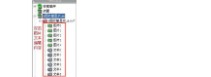
换好后在继续编辑更多的版面,
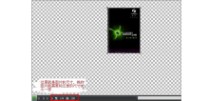
操作方法一样,所有的版面编辑完成后,就生成电子杂志、电子相册。
九、生成EXE电子杂志、电子相册。
在生成菜单下面点击杂志设置,设置一下信息,还有保存路径。
然后在点击生成

EXE杂志、相册,就会自动生成一本像书一样的形式杂志出来了哦。


打开文件夹。就会看到做好的杂志、相册了哦!
这就是刚刚生成的电子杂志\电子相册哦,打开就可以观看了,也可以发给你的朋友看哦。
十、把电子杂志发给朋友观看
可以通过QQ或邮件的形式发给你的朋友哦,建议压缩成文件包在发哦。
越来越多的人喜欢将自己的照片、心情故事分享给别人。其实,分享也需要一点小诀窍,就比如这样的照片,生活趣事稍加用心拼成带有故事性的电子杂志,以动态的形式展现给不同的人观看,也能将你在生活中的故事分享给更多的朋友欣赏。况且“电子杂志制作软件iebook 超级精灵”可以免费下载安装使用,只需简单的操作即可做出电子杂志,这样方便快捷小秘诀,你不想尝试一下吗?
iebook超级精灵电子杂志\电子相册制作注意事项:
1、做电子杂志\电子相册的时候随时另存文件备份,不要太快的操作,一个版面上尽量少放些元素。
2、替换的图片和模板里面原的图片尺寸大小一样,在替换的时候左下角有尺寸介绍。
3、封面建议不要单独插入太多的内容,把需要的内容做成JPG图片,直接替换图片为封面就可以了。(注意替换封面的时候是选中封面,然后“使用背景文件”进行替换的,而不是直接在插入菜单下插入一张图片的。不正确的操作也容易导致文件出错)
4、现在暂时不要用软件里面的视频模板,如果需要插入视频,在软件右边选中版面,直接在插入菜单下面的FLV视频那里插入视频就可以。

5、不要插入太多或太大的视频或动画。视频大小控制在10M之内
6、保持桌面简洁干净,遇到很多网友文件出现错误,在看他电脑时发现桌面乱得一踏糊涂,桌面文件过多,也会使电脑反应慢,软件操作慢,从而容易出现问题,清理一下自己的的电脑桌面。桌面尽量少放一些内容。
Iebook超级精灵官方教程地址:
三 : 如何制作电子杂志、电子期刊
如何制作电子杂志、电子期刊、电子相册与电子画册?
如何制作宣传画册
怎样制作电子期刊
如何制作电子杂志、电子期刊、电子相册与电子画册?
首先来简单说说电子杂志、电子期刊、电子画册与电子画册的相同与不同点。[www.61k.com)就现代网络发展而言,这四者之间除了除了电子相册多趋向于个人娱乐方面以外,其它三者它们用途都差不多的,大都用于企业宣传、产品展示、说明书、形象推广、动态视频展示、出版、网站合作或产品推广等等。电子杂志、电子期刊、电子画册可设互动功能,使企业在第一时间内了解客户的需求与反馈以及大众对企业本身或者产品的意见及建议,同时节省企业的宣传成本以及增加企业的宣传效果等等。
现在的电子杂志在形式上保留了纸质杂志的封面、目录、封底,甚至做出了中折痕以及翻页效果,特别是iebook超级精灵电子杂志制作软件做的杂志更是让人惊叹,iebook革命性采用国际前沿的构件化设计理念,整合电子杂志的制作工序,将部分相似工序进行构件化设计,使得软件使用者可重复使用、高效率合成标准化的电子杂志;同时软件中建立构件化模板库,自带多套精美Flash动画模板及Flash页面特效,软件使用者通过更改图文、视频即可实现页面设计,自由组合、呈现良好制作效果;操作简单方便,可协助软件使用者轻松制作出集高清视频、音频、Flash动画、图文等多媒体效果于一体的电子杂志(电子商刊、画册)。ie视窗系统的操作界面风格更切合用户习惯,,让用户操作简单易学,迅速掌握使用。适合专业广告、设计及网络制作公司或者企业个人使用。开创具有划时代意义的直接生成四种传播版本,独立EXE文件或者直接web在线版本直接浏览。生成的杂志不需要任何阅读器或插件就可直接观看——打开ie看book!已成为电子杂志业的风向标。
目前比较流行的各种纸质杂志都有电子杂志,名人和普通人也纷纷开始制作自己的电子杂志。各大电子杂志服务商也闻风而动,努力迎合用户需求,各类专门针对电子杂志制作的工具软件也纷纷上市。电子杂志市场一派繁荣。
今天我就为广大电子杂志、电子期刊、电子画册与电子相册粉丝爱好者们呈现上一份 “电子杂志设计制作盛宴”。通过对iebook超级精灵电子杂志设计制作软件的制作方法、流程及注意事项一一为大家详解出来。
以下是iebook超级精灵电子杂志设计制作软件的制作方法:
电子期刊制作 如何制作电子杂志、电子期刊
iebook超级精灵电子相册效果封面图


iebook 超级精灵。[www.61k.com)
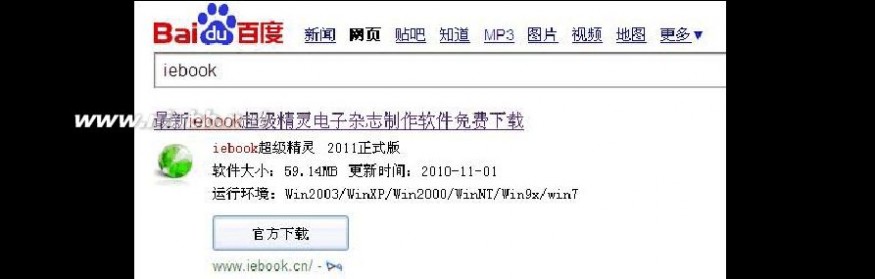
二、下载完iebook超级精灵电子相册杂志制作软件后,双击下载好的软件程序,点击下一步进行安装软件。
电子期刊制作 如何制作电子杂志、电子期刊
三、安装成功后在桌面会有一个

iebook图标,双击图标进入软件,在创建新项目下选择一个组件。(www.61k.com]

进入操作界面。是一个很酷的绿人哦,曾经浅唱就看见有人被这绿人给吓到了哦。
四、例如浅唱选择标准组件。进入的后界面是这样的:
电子期刊制作 如何制作电子杂志、电子期刊
五、现在开始制作电子杂志、电子相册了

。(www.61k.com)

首先来编辑电子杂志、电子相册的背景吧,在软件右边点开标准组件前的加号,双击或右击背景,然后在出现的编辑框中左上角选择更改图片,在把自己的图片换进来就可以了,注意在左下角有一个宽和高,这个是图片的尺寸,换进来的图片尺寸要和这里的尺寸大小一样哦。
换好后背景也就不一样了哦,下面就是换了背景后的截图哦。
电子期刊制作 如何制作电子杂志、电子期刊
六、编辑电子杂志、电子相册片头动画:在软件插入菜单下面任意插入一个片头。(www.61k.com]

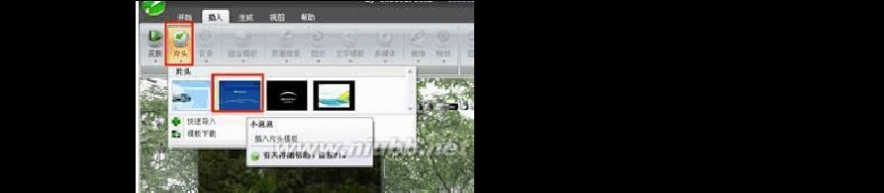
比如插入小泡泡这个片头,插入后在软件右边标准组件下面点开片头前的加号,双击下面的图片或文本修改内容。把内容全部换成自己的哦。
电子期刊制作 如何制作电子杂志、电子期刊
换好后可以在生成菜单下面点击预览电子杂志、电子相册预览看看效果哦。(www.61k.com]
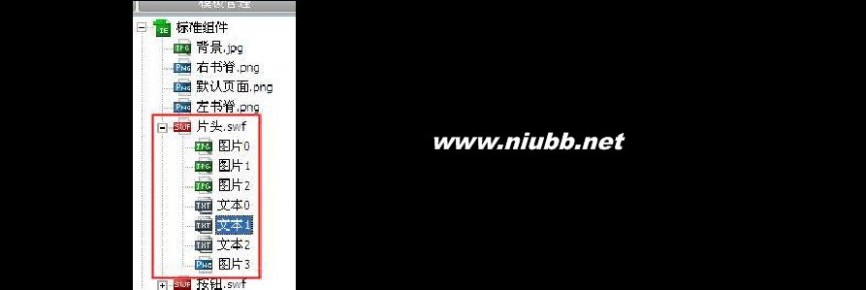

七、现在开始编辑电子杂志、电子相册封面和封底
电子杂志、电子相册封面和封底的编辑方法是一样的哦。不过新手朋友一定不知道是怎么编辑的吧。那就先看看吧,在软件右边标准组件下方选中封面或封底。
电子期刊制作 如何制作电子杂志、电子期刊
然后在属性里面找到页面背景,选择使用背景文件, 在背景值后面点击 …
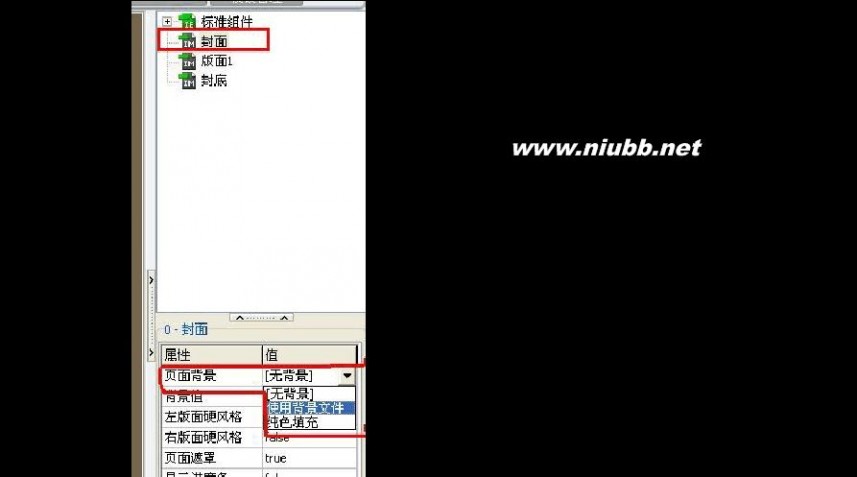
按钮,


然后在出现的编辑框中左上角选择更改图片,在把自己的图片换进来就可以了,注意在左下角有一个宽和高,这个是图片的尺寸,换进来的图片尺寸要和这里的尺寸大小一样哦。[www.61k.com]
下面就是换了封面和封底后的截图。
电子期刊制作 如何制作电子杂志、电子期刊
电子杂志、电子相册封面:

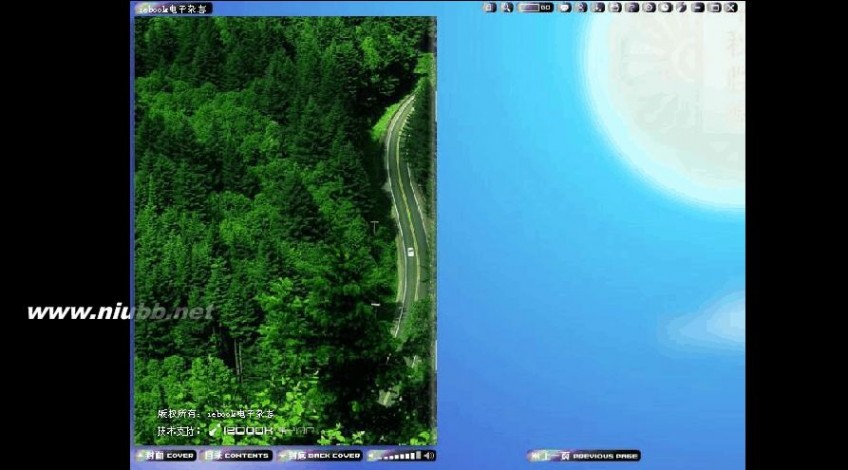
电子杂志、电子相册封底:
电子期刊制作 如何制作电子杂志、电子期刊
八、编辑电子杂志、电子相册内页:
1、在插入菜单下面插入iebook电子杂志、电子相册模板(有iebook电子杂志、电子相册组合模板、iebook电子杂志、电子相册图文模板、

iebook电子杂志、电子相册文字模板等)
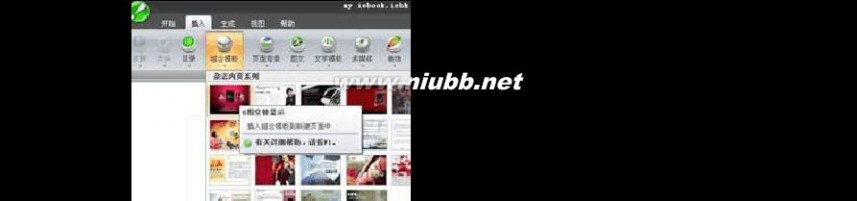
在任意一个下面插入
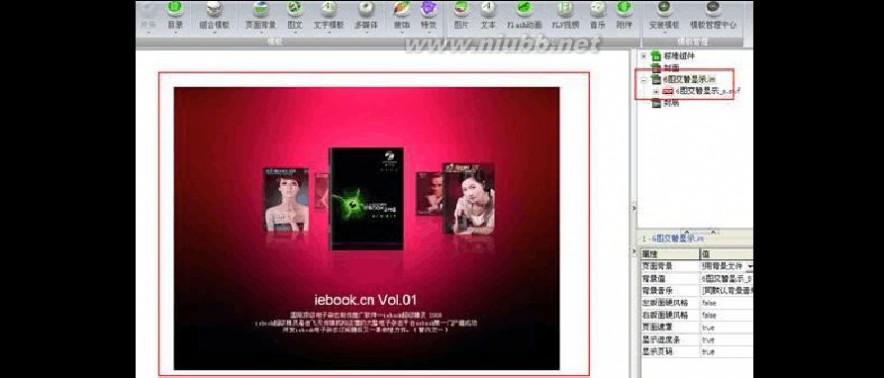
iebook电子杂志、电子相册模板,然后对模板进行编辑,把这里面的内容换成自己的。(www.61k.com]例如我插入组合模板下面的
“6图交替显示”这个模板,插入好后在软件右边标准组合下面就会有这个模板名称显示,在左边编辑框中也有模板的效果展示哦。如下图显示
2、然后对插入好的这个模板进行编辑,在点开版面前的加号,找到下面的文本或图片,双击修改就可以把内容换成自己的了,其实这个软件里面所有的图片文字替换方法都是一样的,双击就可以换。(需要注意的是替换的时候左下角都有尺寸,所有换进去的图片都需要和这里的尺寸大小一样,不同的模板,不同的图片尺寸大小不同)
电子期刊制作 如何制作电子杂志、电子期刊
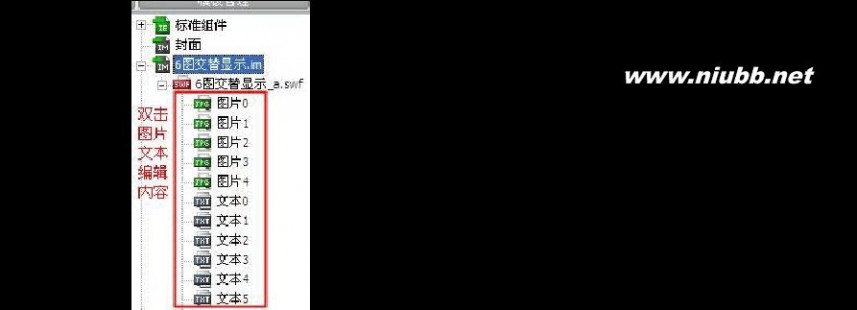
换好后在继续编辑更多的版面,
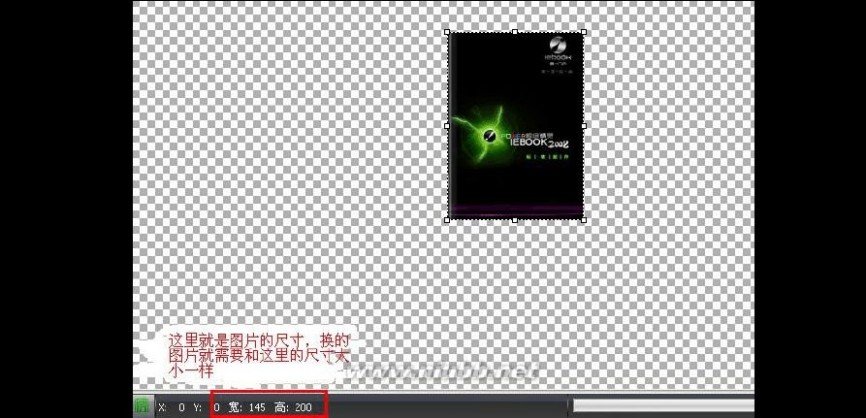
操作方法一样,所有的版面编辑完成后,就生成电子杂志、电子相册。(www.61k.com)
九、生成EXE电子杂志、电子相册。
在生成菜单下面点击杂志设置,设置一下信息,还有保存路径。
电子期刊制作 如何制作电子杂志、电子期刊
然后在点击生成
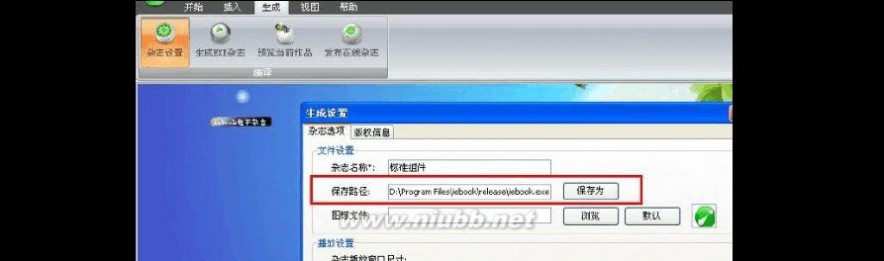
EXE杂志、相册,就会自动生成一本像书一样的形式杂志出来了哦。[www.61k.com]


打开文件夹。就会看到做好的杂志、相册了哦!
这就是刚刚生成的电子杂志\电子相册哦,打开就可以观看了,也可以发给你的朋友看哦。
十、把电子杂志发给朋友观看
可以通过QQ或邮件的形式发给你的朋友哦,建议压缩成文件包在发哦。
越来越多的人喜欢将自己的照片、心情故事分享给别人。其实,分享也需要一点小诀窍,就比如这样的照片,生活趣事稍加用心拼成带有故事性的电子杂志,以动态的形式展现给不同的人观看,也能将你在生活中的故事分享给更多的朋友欣赏。况且“电子杂志制作软件iebook 超级精灵”可以免费下载安装使用,只需简单的操作即可做出电子杂志,这样方便快捷小秘诀,你不想尝试一下吗?
iebook超级精灵电子杂志\电子相册制作注意事项:
电子期刊制作 如何制作电子杂志、电子期刊
1、做电子杂志\电子相册的时候随时另存文件备份,不要太快的操作,一个版面上尽量少放些元素。(www.61k.com]
2、替换的图片和模板里面原的图片尺寸大小一样,在替换的时候左下角有尺寸介绍。
3、封面建议不要单独插入太多的内容,把需要的内容做成JPG图片,直接替换图片为封面就可以了。(注意替换封面的时候是选中封面,然后“使用背景文件”进行替换的,而不是直接在插入菜单下插入一张图片的。不正确的操作也容易导致文件出错)
4、现在暂时不要用软件里面的视频模板,如果需要插入视频,在软件右边选中版面,直接在插入菜单下面的FLV视频那里插入视频就可以。

5、不要插入太多或太大的视频或动画。视频大小控制在10M之内
6、保持桌面简洁干净,遇到很多网友文件出现错误,在看他电脑时发现桌面乱得一踏糊涂,桌面文件过多,也会使电脑反应慢,软件操作慢,从而容易出现问题,清理一下自己的的电脑桌面。桌面尽量少放一些内容。
Iebook超级精灵官方教程地址:
四 : 如何制作电子杂志(转载)

如何制作电子杂志
快捷键列表 | 快速入门 | 相册编辑 | 相册上传 | 相册生成
在这个送under都显平常的年代,viki想在情人节给小老公一点惊喜。[www.61k.com)阿全最近要结婚,很想和全世界分享这份喜悦。文化青年quasimo平时喜欢写作和摄影,但是他不知道该怎么发表好。潮人DJ Rocky玩厌博客播客犯愁着如何在网上做一个永远不outdate的客。
后来??
viki把珍藏多年的一大堆私密自拍照制作成电子相册。阿全把他和老婆的婚纱照弄成了电子请柬在网上发布。quasimo自己过了把主编瘾,把作品做成电子杂志结果大受欢迎,一发不可收拾。最近还出书了。DJ Rocky?听说他现在是一名超In的魅客。天天用电子杂志发布最新潮流资讯。
没听说过电子杂志是潮流玩具么?他们都在玩!
想知道如何制作电子杂志吗? 请看下面内容。;)
快速入门
您只需要简单的几个步骤,一个精美的相册便呈现在您的眼前了。那现在让我们开始吧。
一、导入编辑元素
1、添加基本元素:启动PocoMaker,点击启动页上的“批量导入”,选择您所需要的图片导入,导入的图片将按每页一张图片显示。“批量导入”如下图所示:
也可以通过“编辑”菜单中或者右键菜单的批量导入(单图)、批量导入(两图)来导入图片。
如何制作电子杂志 如何制作电子杂志(转载)

点击鼠标右键,弹出菜单,
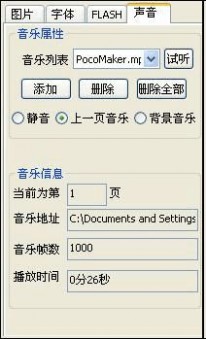
选择“页面排列”菜单项,系统将按照您输入的每行的层数来自动排列所有层。(www.61k.com]如下图所示,按照每行2层来排列。
点击左边工具条添加空页、添加图片、添加文字、添加FLASH继续添加其他元素并进行编辑。同时可以在每一页、每张图片或者文字上添加特效。
2、添加音乐
点击右边属性面板的声音属性,按“添加”按钮添加该页的背景音乐。如下所示:
如何制作电子杂志 如何制作电子杂志(转载)

3、添加翻页特效
选择左边工具条的“特效视图”,可以通过鼠标移动预览特效的效果。(www.61k.com)点击某将添加特效,再次点击该特效将取消该特效的添加。如下图所示,添加了“岁月痕迹”特效:
二、生成相册文件
点击工具栏的“生成”按钮或者按快捷键F5,系统将按默认文件名和文件保存路径生成该相册,并自动运行。如下图所示:
如何制作电子杂志 如何制作电子杂志(转载)
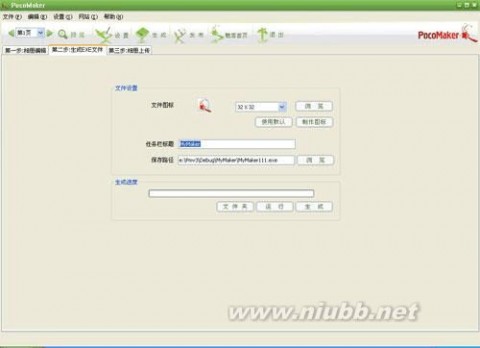
三、上传文件
将完成的相册通过主界面上的“第三步”或者工具栏的发布可以与人分享自己的快乐,交流相册制作的经验。(www.61k.com]如下图所示:
如何制作电子杂志 如何制作电子杂志(转载)
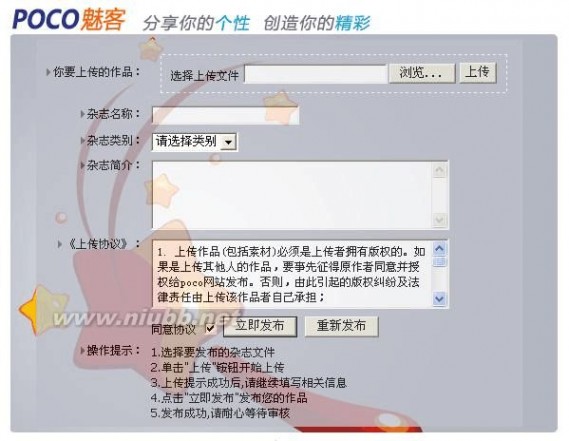
相册编辑
PocoMaker启动后呈现在您面前的是便是制作个人相册的第一步:相册编辑。[www.61k.com)如下图所示:
如何制作电子杂志 如何制作电子杂志(转载)

您可以通过在左边的工具条中各按钮添加您所需要的元素,包括空页、图片、文字、

FLASH。(www.61k.com]也可以在编辑区中点击鼠标右键,来添加新页、图片、文字或者FLASH。如果您对所添加的层元素不满意可以点击该层,然后右键删除选中层。同样,您也可以利用右键菜单中的相关功能来进行其他层操作或者页面操作。层的数据修改在属性面板中进行。选中需要修改的层后相应的属性面板便会显示相关数据,在编辑框里进行修改后将在编辑区中马上出现其修改效果。
下面就让我们一起来动手吧。
一、添加空页
点击左边工具条的添加空页或者键盘上的Insert键,系统将添加一个新页,同时系统将以气泡形式提示您添加了空页。如下图所示:
如何制作电子杂志 如何制作电子杂志(转载)
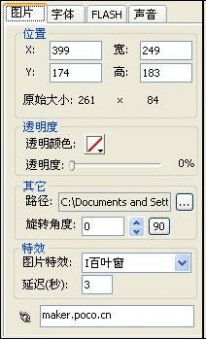
添加空页后您可以在空页上添加图片、文字以及
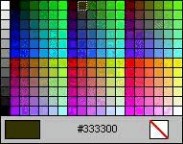
FLASH。(www.61k.com]点击工具条的添加图片、添加文字或者添加FLASH将可以实现以上元素的添加。
二、添加图片
现在我们添加一幅图片。新版PocoMaker支持的图片格式可以包括动态的GIF图片,这样就可以让您的相册充满动感,活力十足了。同样也可以通过在工作区内点击鼠标右键来添加菜单图片、文字和FLASH。我们也可以通过主菜单栏中的“编辑”菜单中“批量导入(单图)”或者“批量导入(两图)”来进行图片的批量导入。批量导入(单图)是指将所有要添加的图片按每页一张图片来摆放,而批量导入(两图)是指按每页两张图片来放置所选择的图片。相册页数将按图片的多少来自动增长。
添加图片后右边属性面板将自动切换到图片属性中,并且显示添加图片的一些基本信息。如下图所示:
您可以在此属性面板中修改图片的位置(X坐标和Y坐标),图片大小(长和宽)、透明颜色、透明度、旋转角度、图片特效以及图片链接。
61阅读提醒您本文地址:
“透明颜色”指用户需要将图片作透明处理的颜色。您可以点击透明颜色按钮,在弹出的颜色选择器中选择需要作透明处理的颜色。如下图所示:
如何制作电子杂志 如何制作电子杂志(转载)
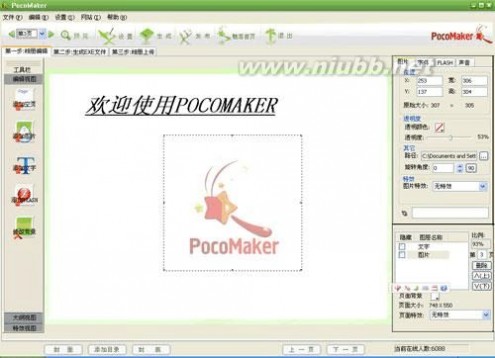
除了可以在颜色选择器中选择需要的颜色,您还可以用鼠标在屏幕的任何地方选取颜色。[www.61k.com)
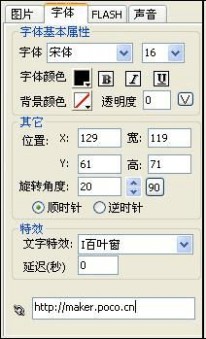
图片修改后效果如下图所示:
三、添加文字
点击工具条的“添加文字”按钮将在工作区中添加文字输入框,同时属性面板也自动切换到字体属性面板中。同样可以在属性面板中作相应的修改。文字属性面板如下图所示:
如何制作电子杂志 如何制作电子杂志(转载)
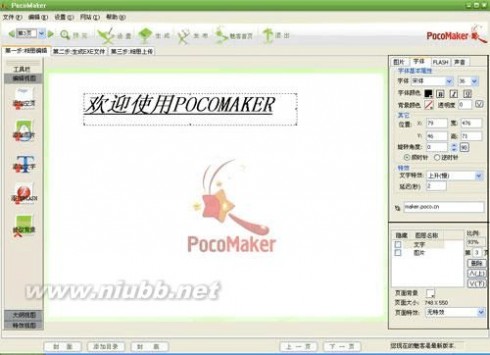
在字体属性中可以修改字体的一些基本信息,包括字体、字号、字体颜色、字体形状(粗体、斜体、下划
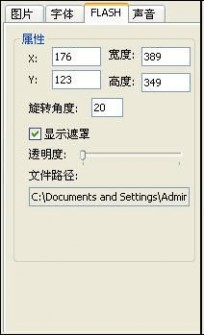
线)、字体背景颜色,文字透明度以及位置,角度等一些属性。[www.61k.com]同样也可以在属性面板中添加文字的特效以及文字的链接。文字链接可以有页内链接和超链接。页内链接是指链接相册内的其他页,该功能可以作为目录生成的另一种方法。超链接可以是HTTP,FTP等的一些链接。文字修改后界面如下图所示:
四、添加FLASH
点击工具条的“添加FLASH”或者在工作区中按鼠标右键弹出的菜单中添加FLASH。添加FLASH后属性面板将自动切换到FLASH属性面板。如下图所示:
如何制作电子杂志 如何制作电子杂志(转载)


在FLASH属性中作的修改除了“显示遮罩”外都可以在界面上马上显示出来。[www.61k.com)。“显示遮罩”是指只显示FLASH的原始大小,不将其外边框出现的东西显示出来。如下面两图所示,分别为选中显示遮罩和没有选中显示遮罩的预览效果:
显示遮罩效果图
不显示遮罩效果图
您可以通过顶部工具栏的“预览”功能来观察显示FLASH的修改情况。从而可以让您作出更恰当的修改。 FLASH修改后界面如下图所示:
如何制作电子杂志 如何制作电子杂志(转载)

五、修改音乐
属性面板切换到声音属性,您可以在属性中添加、修改或者删除相册的音乐。[www.61k.com) 音乐属性面板如下图所示:
如何制作电子杂志 如何制作电子杂志(转载)
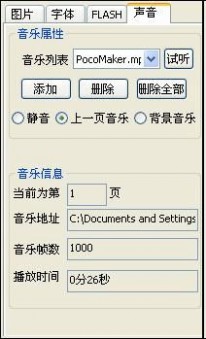
您可以通过“添加”按钮添加音乐,所有添加的音乐均在音乐列表中显示,您可以通过选择对当前页背景音乐进行修改。(www.61k.com]"试听"功能可以让您试听音乐列表中选中的音乐。如果您想删除音乐列表中的某一首歌曲或者全部歌曲,可以通过“删除”和“删除全部”来完成。“静音”是指当前页不添加音乐。“上一页音乐”是指以上一页音乐作为本页的背景音乐。“背景音乐”是指用整个相册的背景音乐作为本页的音乐。
六、添加特效
添加特效可以分为图片特效的添加、文字特效的添加、页面特效以及翻页特效。
图片、文字的特效都可以在其属性面板中设置添加。
页面特效也可以在页面属性中添加。如下图所示:
如何制作电子杂志 如何制作电子杂志(转载)


相册翻页特效在工具条中的“特效视图”里添加。[www.61k.com)如下图所示:
鼠标经过某一特效将会出现特效的预览窗口,点击此特效便可以进行添加,同时系统将以气泡提示。再次点击同一个特效将取消特效的添加。
如何制作电子杂志 如何制作电子杂志(转载)



如下图所示为添加了特效后的按钮状态与未添加或者取消添加特效的按钮效果:
已添加了特效
未添加特效或者取消了特效的添加
主界面效果如下图所示:
七、修改背景和封面封底
1、修改相册背景
您可以通过点击工具条的修改背景按钮来修改相册的背景。(www.61k.com]如下图所示:
如何制作电子杂志 如何制作电子杂志(转载)


在弹出的对话框中选择您所需要的背景作为相册的背景图片。(www.61k.com)背景的显示方式可以有居中、全屏拉伸、按比例拉伸和平铺。如下图所示:
61阅读提醒您本文地址:
2、修改封面和封底
I、修改封面
在主菜单中”编辑”菜单中选择“修改封面”子菜单项,系统将提示是否替换当前的封面。确定修改后将用新选择的图片替换当前的封面,之前所作的一切修改将全部失效。修改封面提示如下:
如何制作电子杂志 如何制作电子杂志(转载)


II、修改封底
在主菜单中”编辑”菜单中选择“修改封底”子菜单项,系统将提示是否替换当前的封底。(www.61k.com)确定修改后将用新选择的图片替换当前的封底,之前所作的一切修改将全部失效。修改封底提示如下:
相册上传
完成相册的编辑以及生成后便可以上传到魅客网站(http://maker.poco.cn)与他人一起分享自己的快乐。您可以通过点击主界面上“第三步:相册上传”或者点击工具栏的发布来上传和发布自己的相册。 您可以通过界面上的操作提示轻松地实现相册的上传。当您在系统设置中设置了不开启自动上传页面,您可以点击工具栏上的发布来开启该上传页面。上传页面如下图所示:
如何制作电子杂志 如何制作电子杂志(转载)
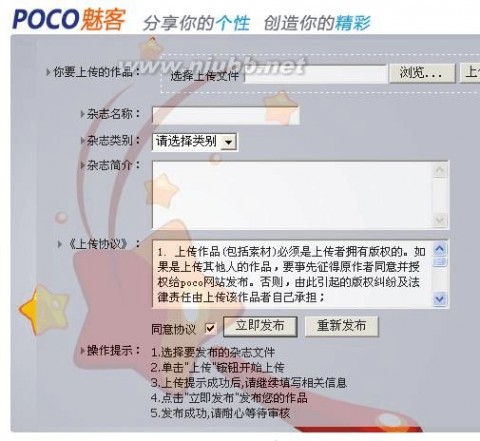

选择您需要上传的相册文件,后缀名为exe,系统将验证您添加的文件是否为PocoMaker制作的相册文件。[www.61k.com)如果您添加的为非PocoMaker制作的相册文件,系统将提示您重新选择相册。如下图所示:
相册上传支持断点续传,如果您上传的相册没有上传完成,当您重新启动PocoMaker时系统将继续上传该相册。
如何制作电子杂志 如何制作电子杂志(转载)

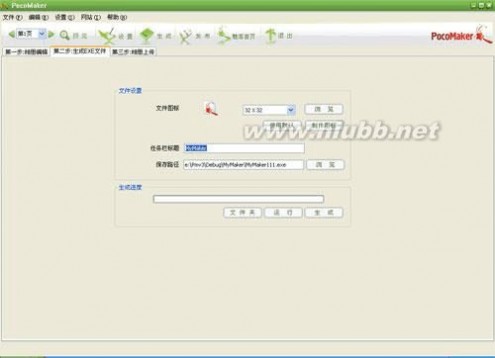
上传完成后将可以发布您的相册作品,与人分享您的快乐和交流相册制作心得。(www.61k.com)上传完成提示信息如下图所示:
相册生成
完成第一步的编辑工作后便可以进入第二步的相册生成步骤。你可以通过快捷键F5或者直接点击第二步按钮进行相册的生成。如下图所示:
您可以使用默认的文件名称和文件保存路径来生成相册,也可以修改文件名和保存路径。生成相册文件后系统根据您的系统设置中是否自动运行的设置来决定是否自动运行生成后的文件。生成文件后您可以通过点击“文件夹”来打开存放该文件的目录,通过点击“运行文件”可以运行生成的文件。
您可以使用系统默认的图标作为生成后的相册的图标。图标大小有三种规格,分别为:16 × 16, 24 × 24, 32 × 32。您也可以利用PocoMaker自带的图标制作工具来制作有自己个性的文件图标。图标制作工具界面如下图所示:
如何制作电子杂志 如何制作电子杂志(转载)
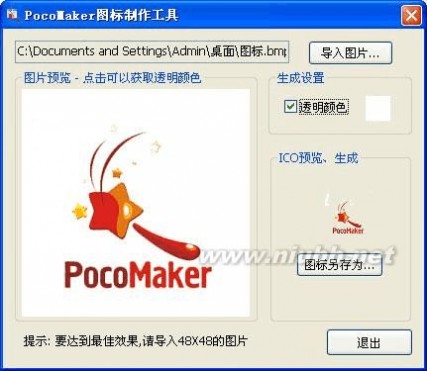
点击“导入图片...”按钮,

选择您需要制作成图标文件的图片文件。[www.61k.com]正确导入图片后将在预览区内看到图片的原始效果。您可以选择“透明颜色”复选框,然后选择需要透明的颜色。可以通过点击图片的底色将其透明。如果图片的底色为纯色,则透明效果将达到最好。图标最终效果可以在ICO预览区中预览。点击“图标另存为...”按钮可以保存ICO图标文件。
运行相册文件效果图如下:
如何制作电子杂志 如何制作电子杂志(转载)
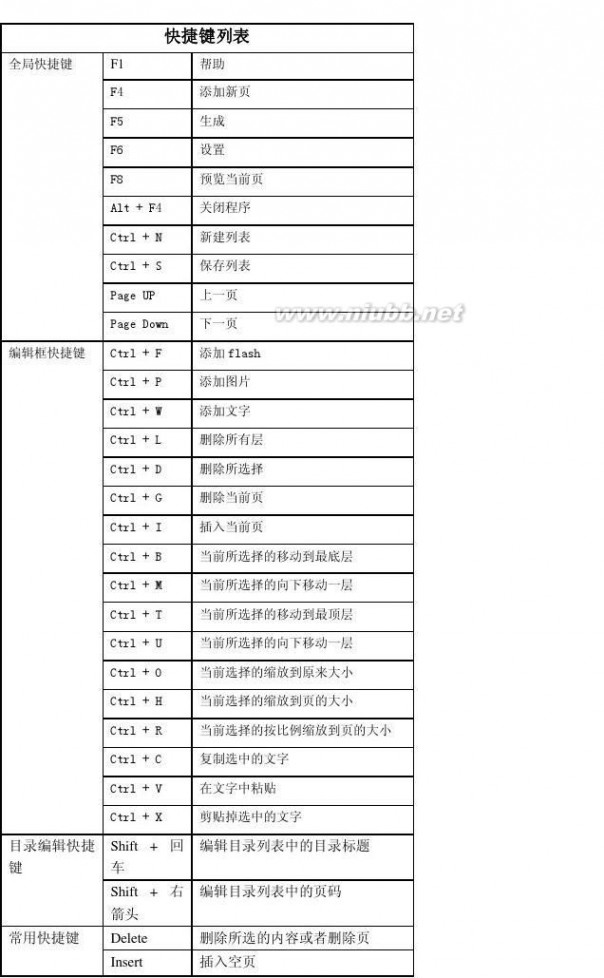
如何制作电子杂志 如何制作电子杂志(转载)
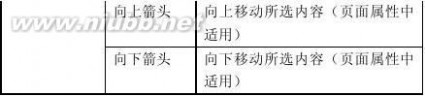
61阅读提醒您本文地址:
五 : 如何通过制作电子杂志宣传你的网站
如何通过制作电子杂志宣传你的网站,稍微有点cms使用经验的人,自己改个首页、栏目页、文章页的模板,采集1~2万篇文章,捣鼓捣鼓两天就能做出个垃圾站来,但是做站容易,赚钱却难。
赚钱难主要是推广难,流量才是赚钱的根本。网上长看到《小流量网站如何赚钱》之类的文章,太不可信了,这些文章的论点的立足点:是只要选好广告模式,小流量网站也就能赚钱了,但是我反问一句:“大流量”选好了广告模式不是能赚更多钱?事实上是不可能的,所以,不要相信没有流量也能赚多少多少钱的说法了。
所以,流量是第一的,在中国,如果你的是垃圾站,那好吧,只能靠百度和google了,网上有太多的百度和google排名优化之类的教程和学说了,我在这里就不重复说明。前几天,我想到一个剑走偏锋的办法,那就是通过制作电子杂志,发布到网上,在杂志里放上你网站的logo、网站介绍,网站链接等资料,这样,也能起到宣传的效果。
我做了一个星火小学生作文网,前几天刚做了一本《星火小学生作文》的电子杂志,发布到网上和上传到QQ会员群里,那些小学生朋友们喜欢得不得了,他们以前都没有或很少见过这类形式、制作精美的电子杂志,作这本作文电子杂志,不仅宣传了我的网站,也增加了我网站用户的粘度,流量也慢慢上来了。
或许有些朋友会问,制作电子杂志简单么,我也能做么?回到是肯定的,现在有很多电子杂志制作软件,容易程度比做网站的cms还要容易上手,这里我给大家介绍几款好用的电子杂志制作软件,为了避免广告嫌疑,下载网址就不给出来,自己去搜索下。
1.zinemake2007正式版,相当好用,而且有很多封面、模板页、图片页、视频页的模板套用,我就是用这个做的。
2.pocomaker,
3.iebook,
4.zmaker
我所知道的就这么几款,2~4款我没用过,了解不多,不做详细介绍。这篇文章有星火小学生作文网站长供稿,希望能保留网址:http://www.easyzw.com。
本文标题:如何制作电子杂志-教你如何制作生活电子杂志61阅读| 精彩专题| 最新文章| 热门文章| 苏ICP备13036349号-1